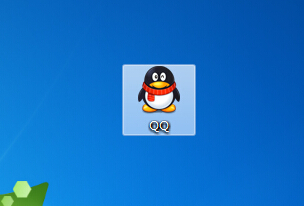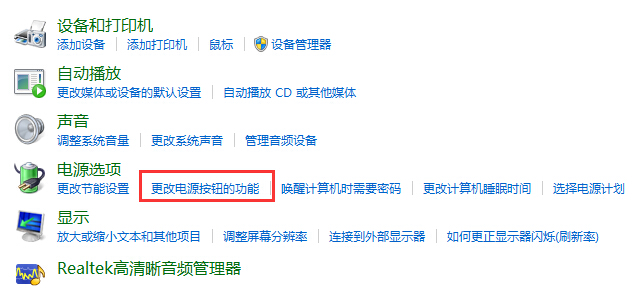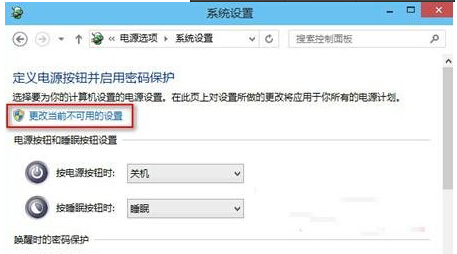- Win10專業(yè)版打印機(jī)無法工作的處理技巧
- 什么是SLI?Win10專業(yè)版打開SLI死機(jī)
- Win10專業(yè)版上市后經(jīng)常見問題疑難回答.
- 升級(jí)Win10專業(yè)版你必須知道的幾件事情
- Win10專業(yè)版VS2010提示找不到rcd
- Win10專業(yè)版更改hosts文件后無效的原
- Win10專業(yè)版有幾種服務(wù)分支?CB、CBB
- Win10專業(yè)版放大鏡在什么地方里?如何打開
- Win10專業(yè)版更新補(bǔ)丁保存在C盤哪個(gè)路徑下
- Win10專業(yè)版自動(dòng)重啟的多種處理技巧
- Win10專業(yè)版打開Microsoft On
- Win10專業(yè)版調(diào)整開始屏幕磁貼顏色的具體技
推薦系統(tǒng)下載分類: 最新Windows10系統(tǒng)下載 最新Windows7系統(tǒng)下載 xp系統(tǒng)下載 電腦公司W(wǎng)indows7 64位裝機(jī)萬能版下載
Win10專業(yè)版電源菜單中如何添加休眠選項(xiàng)
發(fā)布時(shí)間:2022-06-19 文章來源:xp下載站 瀏覽:
|
Windows 10是美國(guó)微軟公司研發(fā)的跨平臺(tái)及設(shè)備應(yīng)用的操作系統(tǒng)。是微軟發(fā)布的最后一個(gè)獨(dú)立Windows版本。Windows 10共有7個(gè)發(fā)行版本,分別面向不同用戶和設(shè)備。截止至2018年3月7日,Windows 10正式版已更新至秋季創(chuàng)意者10.0.16299.309版本,預(yù)覽版已更新至春季創(chuàng)意者10.0.17120版本
現(xiàn)如今,越來越多人學(xué)會(huì)在Win10專業(yè)版電腦上使用快捷方式,以此提高電腦的操作水平。而今天要介紹的就是一種讓電腦快速進(jìn)入休眠狀態(tài)的技巧,教大家如何在Win10專業(yè)版電源菜單中添加休眠選項(xiàng),從而大大提升電腦的操作效率,同時(shí)更好地實(shí)現(xiàn)電源節(jié)能和硬件保養(yǎng)。接下來,小編就將具體的快捷方式設(shè)置技巧分享給大家,還望大家用心閱讀。
第一步、進(jìn)入到Win10專業(yè)版控制面板界面,選擇“硬件和聲音”。
第二步、在隨后出現(xiàn)的硬件和聲音窗口中,找到并選擇“更改電源按鈕的功能”。
第三步、接下來在電源選項(xiàng)系統(tǒng)設(shè)置界面中,找到并點(diǎn)擊“更改當(dāng)前不可用的設(shè)置”。
第四步、之后在新彈出的窗口下方勾選“休眠”選項(xiàng),并點(diǎn)擊“保存修改”選項(xiàng)即可。
設(shè)置完畢后,我們就可以在Win10專業(yè)版系統(tǒng)電源菜單中找到休眠選項(xiàng)啦。使用鼠標(biāo)輕輕點(diǎn)擊電源菜單中的休眠選項(xiàng),即可讓電腦立馬進(jìn)入休眠狀態(tài),為電腦節(jié)省更多寶貴的電源。這么實(shí)用的快捷功能,大家還在等什么?趕快按照上面的四個(gè)步驟操作起來吧!
新技術(shù)融合:在易用性、安全性等方面進(jìn)行了深入的改進(jìn)與優(yōu)化。針對(duì)云服務(wù)、智能移動(dòng)設(shè)備、自然人機(jī)交互等新技術(shù)進(jìn)行融合。Windows 10所新增的Windows Hello功能將帶來一系列對(duì)于生物識(shí)別技術(shù)的支持。除了常見的指紋掃描之外,系統(tǒng)還能通過面部或虹膜掃描來讓你進(jìn)行登入。當(dāng)然,你需要使用新的3D紅外攝像頭來獲取到這些新功能。 |
本文章關(guān)鍵詞: Win10專業(yè)版電源菜單中如何添加休眠選項(xiàng)
相關(guān)文章
Windows系統(tǒng)教程欄目
本類教程排行
系統(tǒng)熱門教程
本熱門系統(tǒng)總排行